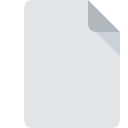
MYCOLORSファイル拡張子
Stardock MyColors Theme Format
-
DeveloperStardock
-
Category
-
人気3.6 (3 votes)
MYCOLORSファイルとは何ですか?
MYCOLORSは、一般的にStardock MyColors Theme Formatファイルに関連付けられているファイル拡張子です。 Stardock MyColors Theme Format仕様は、Stardockによって作成されました。 MYCOLORSファイルは、Windowsを実行しているデバイスで使用可能なソフトウェアアプリケーションによってサポートされています。 拡張子がMYCOLORSのファイルは、設定ファイルファイルに分類されます。 設定ファイルサブセットは、1305さまざまなファイル形式で構成されます。 MYCOLORSファイルをサポートする最も人気のあるソフトウェアはMyColorsです。
MYCOLORSファイル拡張子をサポートするプログラム
次のリストは、MYCOLORS互換プログラムを特徴としています。 他のファイル形式と同様に、MYCOLORS拡張子を持つファイルは、どのオペレーティングシステムでも見つけることができます。問題のファイルは、モバイルであれ固定であれ、他のデバイスに転送される場合がありますが、すべてのシステムがそのようなファイルを適切に処理できるわけではありません。
MYCOLORSファイルを開くには?
MYCOLORSへのアクセスに関する問題は、さまざまな理由による可能性があります。 幸いなことに、 MYCOLORSファイルに関する最も一般的な問題は、ITの深い知識がなくても、最も重要なことには数分で解決できます。 以下は、ファイル関連の問題の特定と解決に役立つガイドラインのリストです。
手順1.MyColorsソフトウェアをインストールする
 ユーザーがMYCOLORSファイルを開くことを妨げる主な最も頻繁な原因は、MYCOLORSファイルを処理できるプログラムがユーザーのシステムにインストールされていないことです。 ソリューションは簡単です。MyColorsをダウンロードしてインストールするだけです。 上記では、MYCOLORSファイルをサポートするプログラムの完全なリストがあり、それらが利用可能なシステムプラットフォームに従って分類されています。 最も安全な方法でMyColorsインストーラーをダウンロードする場合は、Webサイトにアクセスし、公式リポジトリからダウンロードすることをお勧めします。
ユーザーがMYCOLORSファイルを開くことを妨げる主な最も頻繁な原因は、MYCOLORSファイルを処理できるプログラムがユーザーのシステムにインストールされていないことです。 ソリューションは簡単です。MyColorsをダウンロードしてインストールするだけです。 上記では、MYCOLORSファイルをサポートするプログラムの完全なリストがあり、それらが利用可能なシステムプラットフォームに従って分類されています。 最も安全な方法でMyColorsインストーラーをダウンロードする場合は、Webサイトにアクセスし、公式リポジトリからダウンロードすることをお勧めします。
ステップ2.MyColorsを最新バージョンに更新する
 あなたはすでに、まだ正常に開かれていませんMyColorsはあなたのシステムとMYCOLORSのファイルにインストールされている場合は、ソフトウェアの最新バージョンを持っている場合は、確認してください。 ソフトウェア開発者は、製品の更新されたバージョンで最新のファイル形式のサポートを実装できます。 MyColorsの古いバージョンがインストールされている場合、MYCOLORS形式をサポートしていない可能性があります。 特定のプログラムの以前のバージョンで適切に処理されたすべてのファイル形式は、MyColorsを使用して開くこともできるはずです。
あなたはすでに、まだ正常に開かれていませんMyColorsはあなたのシステムとMYCOLORSのファイルにインストールされている場合は、ソフトウェアの最新バージョンを持っている場合は、確認してください。 ソフトウェア開発者は、製品の更新されたバージョンで最新のファイル形式のサポートを実装できます。 MyColorsの古いバージョンがインストールされている場合、MYCOLORS形式をサポートしていない可能性があります。 特定のプログラムの以前のバージョンで適切に処理されたすべてのファイル形式は、MyColorsを使用して開くこともできるはずです。
ステップ3.Stardock MyColors Theme FormatファイルをMyColorsに関連付けます
MyColors(最新バージョン)をインストールした後、それがMYCOLORSファイルを開くデフォルトのアプリケーションとして設定されていることを確認してください。 ファイル形式をデフォルトのアプリケーションに関連付けるプロセスは、プラットフォームによって詳細が異なる場合がありますが、基本的な手順は非常に似ています。

Windowsで最初に選択したアプリケーションを選択する
- マウスの右ボタンでMYCOLORSをクリックすると、オプションを選択するメニューが表示されます
- 次に、オプションを選択し、を使用して利用可能なアプリケーションのリストを開きます
- プロセスを終了するには、エントリを選択し、ファイルエクスプローラーを使用してMyColorsインストールフォルダーを選択します。 常にこのアプリを使ってMYCOLORSファイルを開くボックスをチェックし、ボタンをクリックして確認します

Mac OSで最初に選択したアプリケーションを選択する
- 選択したMYCOLORSファイルを右クリックして、ファイルメニューを開き、 情報を選択します。
- 名前をクリックして[ 開く ]セクションを開きます
- MyColorsを選択して、[ すべて変更 ]をクリックします...
- この変更が。MYCOLORS拡張子を持つすべてのファイルに適用されることを通知するメッセージウィンドウが表示されます。 [ 持続する]をクリックして、選択を確定します
ステップ4.MYCOLORSに欠陥がないことを確認する
ポイント1〜3にリストされている手順を厳密に実行しましたが、問題はまだ存在しますか?ファイルが適切なMYCOLORSファイルかどうかを確認する必要があります。 ファイルを開く際の問題は、さまざまな理由で発生する可能性があります。

1. MYCOLORSがマルウェアに感染している可能性があります。必ずウイルス対策ツールでスキャンしてください。
MYCOLORSがウイルスに感染していることが判明した場合、これが原因でアクセスできなくなる可能性があります。 ウイルス対策ツールを使用してすぐにファイルをスキャンするか、システム全体をスキャンして、システム全体が安全であることを確認します。 スキャナがMYCOLORSファイルが安全でないことを検出した場合、ウイルス対策プログラムの指示に従って脅威を中和します。
2. ファイルが破損しているかどうかを確認します
問題のあるMYCOLORSファイルをサードパーティから入手した場合は、別のコピーを提供するよう依頼してください。 ファイルのコピープロセス中に、ファイルが不完全または破損した状態になる可能性があります。これは、ファイルで発生した問題の原因である可能性があります。 MYCOLORS拡張子のファイルのダウンロードプロセスが中断され、ファイルデータに欠陥がある可能性があります。同じソースからファイルを再度ダウンロードします。
3. 適切なアクセス権があることを確認してください
問題のファイルには、十分なシステム権限を持つユーザーのみがアクセスできる可能性があります。 現在のアカウントからログアウトし、十分なアクセス権限を持つアカウントにログインします。次に、Stardock MyColors Theme Formatファイルを開きます。
4. システムにMyColorsを実行するのに十分なリソースがあることを確認してください
システムにMYCOLORSファイルを開くのに十分なリソースがない場合は、現在実行中のすべてのアプリケーションを閉じて、もう一度試してください。
5. オペレーティングシステムとドライバーの最新の更新があるかどうかを確認します。
定期的に更新されるシステム、ドライバー、およびプログラムは、コンピューターを安全に保ちます。これにより、 Stardock MyColors Theme Formatファイルの問題を防ぐこともできます。 使用可能なシステムまたはドライバーのアップデートのいずれかが、特定のソフトウェアの古いバージョンに影響を与えるMYCOLORSファイルの問題を解決する可能性があります。
あなたは助けたいですか?
拡張子にMYCOLORSを持つファイルに関する、さらに詳しい情報をお持ちでしたら、私たちのサービスにお知らせいただければ有難く存じます。こちらのリンク先にあるフォーム欄に、MYCOLORSファイルに関する情報をご記入下さい。

 Windows
Windows 
